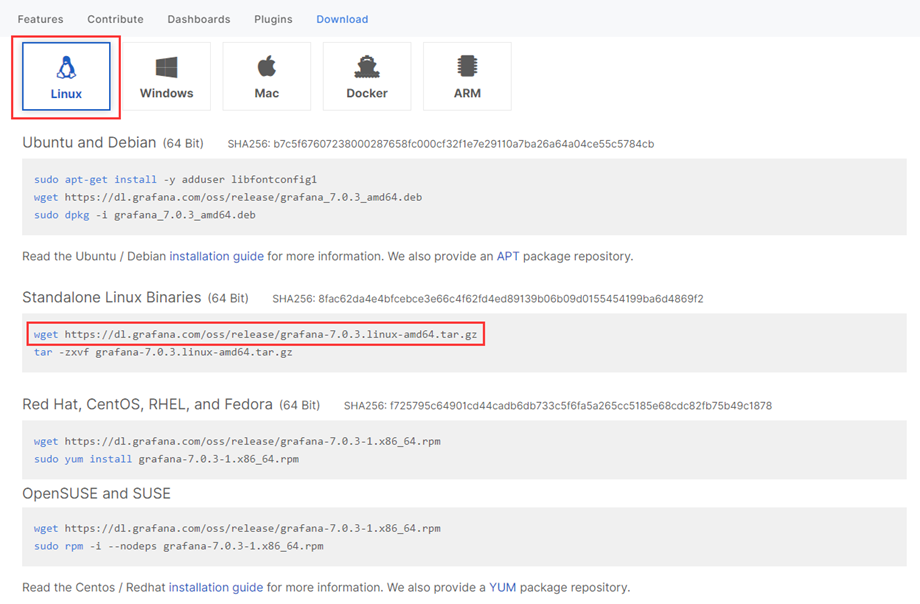通过VMware安装kali linux其实是很简单的,kali linux官方已经给出了VMware的版本,也就是说你不需要通过ISO镜像一步一步的安装的,直接下载官方提供的VMware版本即可。
官方地址:https://www.offensive-security.com/kali-linux-vmware-virtualbox-image-download/
我这里是以VMware12的版本为例,下载kali linux64位的版本,官方下载地址如下:
https://images.offensive-security.com/virtual-images/Kali-Linux-2016.2-vm-amd64.7z
将下载后的包,解压缩到任意位置,通过VMware左上角文件直接打开即可,没错就是这么容易(官方默认登陆帐号为root密码toor)。
因为官方提供的默认语言都是英文,所以我这里需要将语言改成中文,照顾下小白啊~
打开左边终端,在终端下输入
echo LANG="zh_CN.UTF-8" > /etc/default/locale
|---|------------------------------------------------| | 1 | echo LANG="zh_CN.UTF-8" > /etc/default/locale |
然后重启
reboot
|---|--------| | 1 | reboot |
重启后你就会发现默认语言已经变成中文了!
附:
更新源,并更新系统
vim /etc/apt/sources.list
|---|---------------------------| | 1 | vim /etc/apt/sources.list |
可以直接使用官方源,会自动定位到国内源
deb http://http.kali.org/kali kali-rolling main non-free contrib
|---|------------------------------------------------------------------| | 1 | deb http://http.kali.org/kali kali-rolling main non-free contrib |
也可以使用中科大的源,参考中科大kali源说明
https://lug.ustc.edu.cn/wiki/mirrors/help/kali
可以对系统整体做下更新,当然这不是必须的
apt-get update apt-get upgrade apt-get dist-upgrade apt-get clean
|---------|-------------------------------------------------------------------| | 1 2 3 4 | apt-get update apt-get upgrade apt-get dist-upgrade apt-get clean |
 51工具盒子
51工具盒子